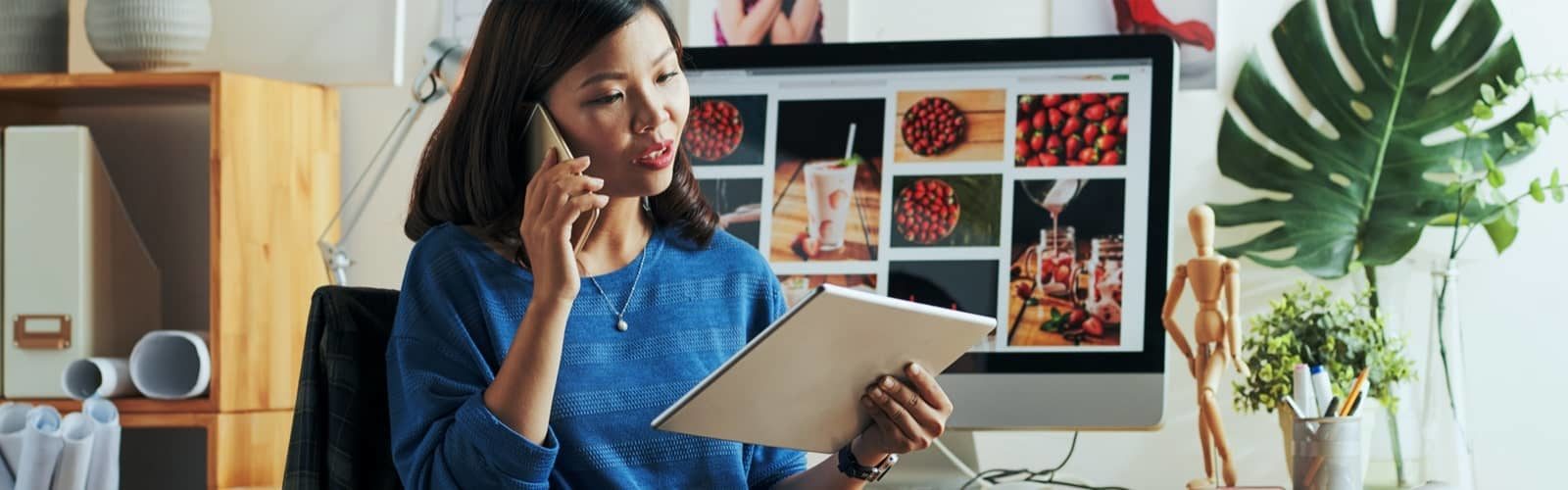Antecedentes:
La mayoría de los instrumentos Datacolor permiten seleccionar entre varias opciones:
1 Especular Incluido (SCI o INCL o Include) mide toda la luz reflejada en una muestra
2 Especular Excluido (SCE o EXCL o Excluir) evita la luz reflejada directamente en la superficie de una muestra (las muestras más brillantes medirán más oscuro…)
Dado que no existe un método fiable para convertir las mediciones entre estas dos condiciones, el programa no permitirá que se utilicen conjuntamente mediciones de diferentes tipos en un mismo trabajo de coincidencia. Consulte el glosario de la Guía del usuario de Datacolor MATCH PIGMENT para obtener más información y definiciones.
Si ves este mensaje de advertencia:
Ha intentado una operación mezclando medidas incompatibles.
Su conjunto de colorantes se mide utilizando una condición (normalmente “Incluir”) y la medición del blanco, la prueba o el sustrato se realiza utilizando otra.
Esto puede deberse al uso de mediciones de dos o más instrumentos con diseños diferentes.
Por lo general, la causa es la mezcla inadvertida de muestras medidas con diferentes ajustes SPECULAR en un mismo instrumento.
Para resolver este problema, calibre su espectrofotómetro y examine la esquina superior izquierda de la ventana de condiciones de calibración.
Es probable que la configuración por defecto se cambie de “Incluir” a “Excluir”
Si se ajusta correctamente el instrumento a la misma condición que las mediciones del conjunto de colorantes (normalmente “Incluido”) y se vuelve a medir la muestra infractora, se resolverá el problema.

 Datacolor
Datacolor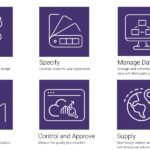 Datacolor
Datacolor Datacolor
Datacolor Datacolor
Datacolor Datacolor
Datacolor Datacolor
Datacolor
 SpectraVision + Herramientas SV
SpectraVision + Herramientas SV